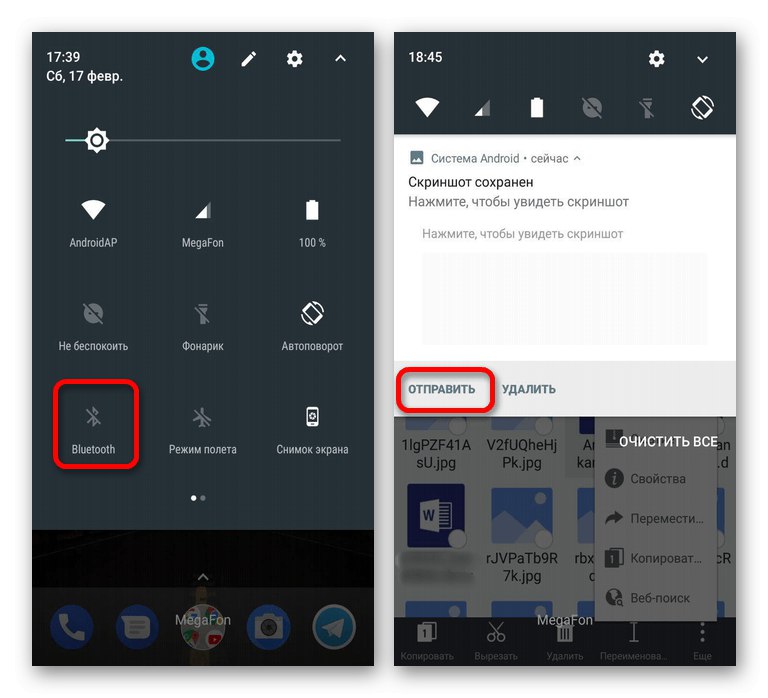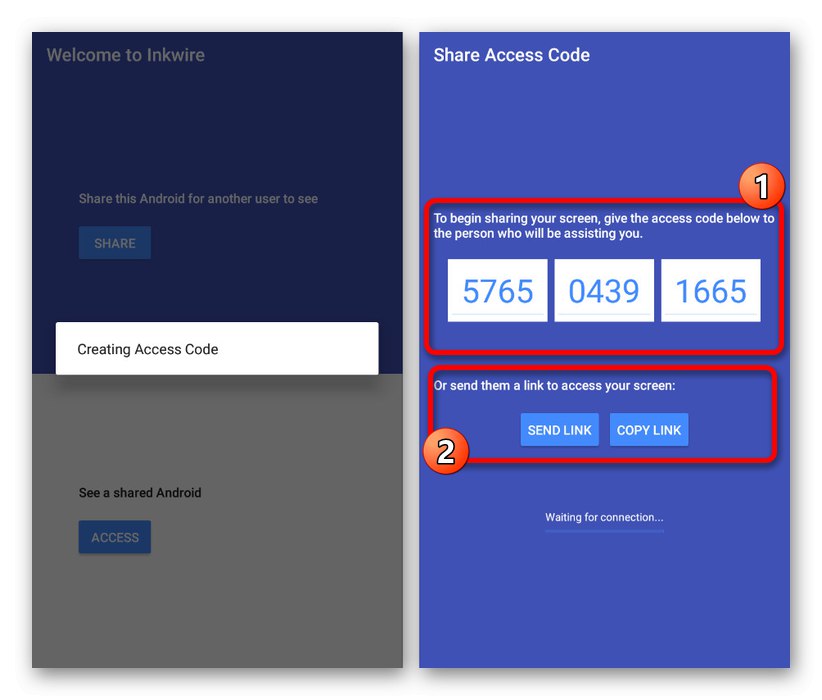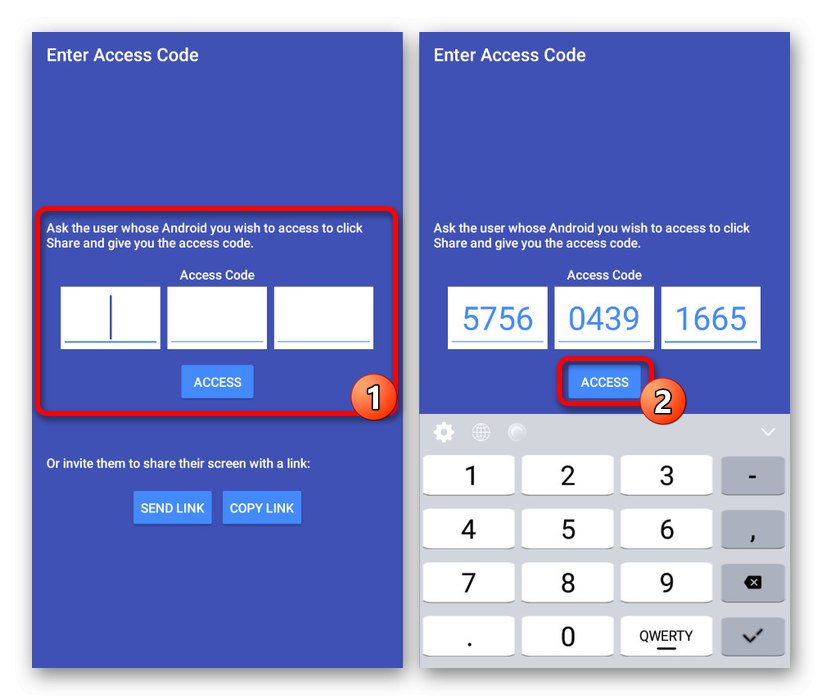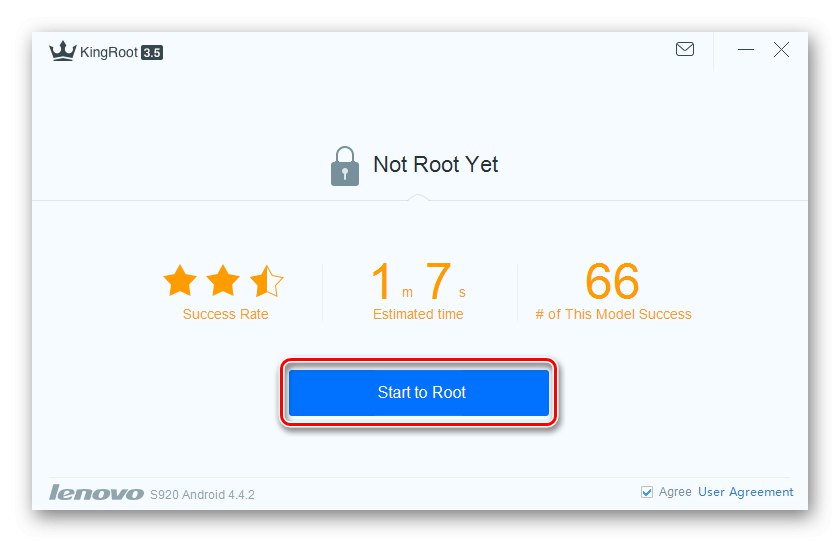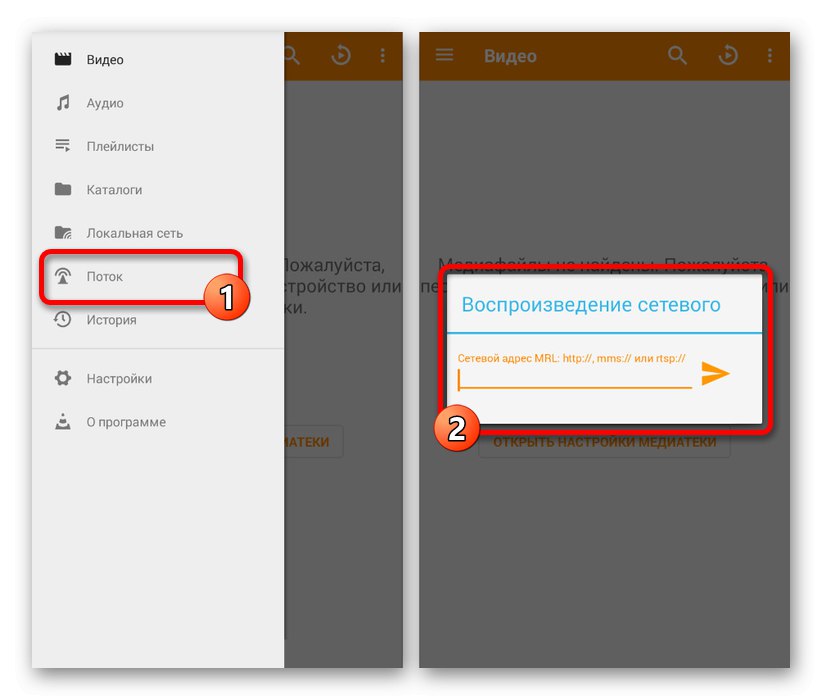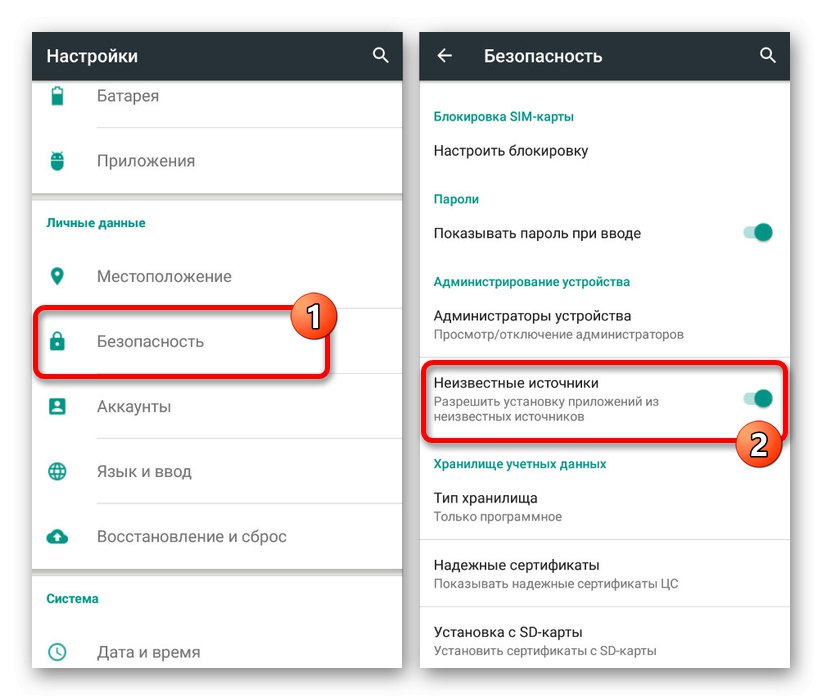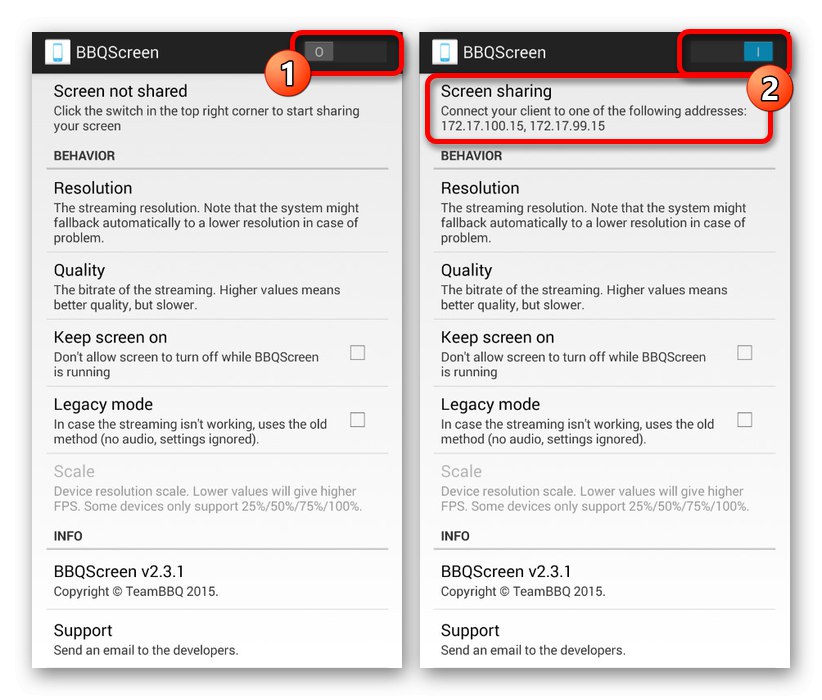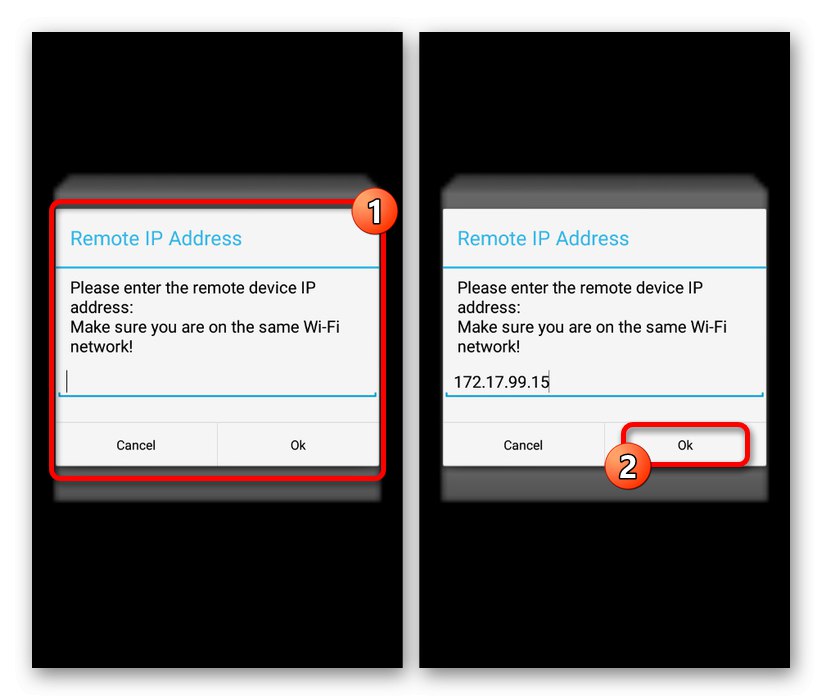Vsebina
Pri uporabi pametnega telefona Android je pogosto treba prenesti podatke med dvema ali več napravami z istim operacijskim sistemom, da lahko dostopate do določenih informacij, kar pa praviloma ni težko. Hkrati pa, če morate iz enega telefona v drugega prenesti ne samo datoteke, temveč sliko v realnem času, se lahko pojavi veliko vprašanj. V tem članku bomo govorili o več bolj ali manj univerzalnih rešitvah.
Izhodna slika iz Androida v Android
Za izvedbo naloge obstaja več osnovnih metod, najpogosteje pa boste morali tako ali drugače uporabiti programe drugih proizvajalcev. Nadalje bodo upoštevani le najbolj znani primeri, vendar v Play Market obstajajo tudi alternativne rešitve.
1. način: snemanje in prenos
Najlažji način je sliko prenesti z zaslona telefona na drugo podobno napravo s snemanjem in nato naloženi video posnetek prek povezave Bluetooth ali katere koli druge vrste povezave. V tem primeru bo mogoče prikazati vse, kar je bilo med snemanjem na zaslonu, vendar le v preteklem času. Če torej s pametnega telefona ne želite pretočnega predvajanja v živo, je metoda odlična možnost.
- Če želite izvesti zgornji postopek, najprej izberite aplikacijo za snemanje video posnetkov na zaslonu pametnega telefona in jo konfigurirajte. Postopek ustvarjanja videoposnetkov smo podrobneje opisali v ločenem navodilu. Poleg tega je treba upoštevati, da nekateri modeli pametnih telefonov privzeto ponujajo potrebna orodja, pa tudi v primeru posnetkov zaslona.
![Primer snemanja zaslona v Androidu]()
Več podrobnosti: Kako snemati video zaslon na Android
- Po končani pripravi video zaporedja lahko takoj začnete pošiljati video prek ene od možnih vrst povezave. Na splošno je bila večina dejanskih različic omenjena v drugem splošnem članku na našem spletnem mestu in se nanaša na uporabo Bluetooth, Android Beam ali oblaka.
![Primer prenosa datotek v drugo napravo v sistemu Android]()
Več podrobnosti:
Kako prenesti podatke iz Androida v Android
Prenos informacij v drugo napravo
Kaj je Android Beam
Predstavljena dejanja bodo zadostovala za snemanje in prenos končnega materiala v drugo napravo. Upoštevajte, da so videoposnetki, ki nastanejo, pogosto pretežki za nekatere vrste povezav, kar zahteva dodatno stiskanje ali pa uporablja manj priročne metode, kot je pomnilniška kartica.
2. način: Daljinski upravljalnik
Po analogiji s prejšnjo metodo je bil daljinski upravljalnik prvotno namenjen nekoliko drugačnim namenom, po potrebi pa se lahko uporablja za oddajanje zaslona iz ene naprave Android v drugo. Poleg tega številne ustrezne aplikacije ne zagotavljajo le funkcije daljinskega upravljalnika, temveč omogočajo tudi omejevanje dejanj povezanega uporabnika na samo en prikaz.
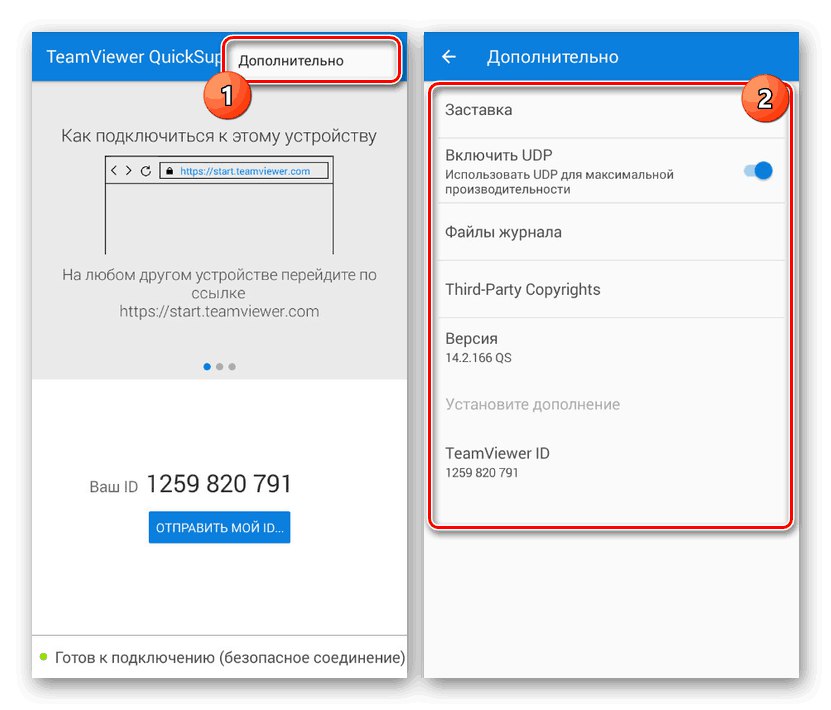
Več podrobnosti:
Daljinski upravljalnik na Androidu
Daljinski upravljalnik telefona Android
Najboljša možnost od obstoječih bi bila TeamViewer, ki je že dolgo priljubljen med uporabniki na različnih platformah. Njegova pomembna prednost je brezplačen dostop do celotnega sklopa funkcij med povezavo, vendar z nekaterimi časovnimi omejitvami. Poleg tega program za razliko od večine analogov zagotavlja varno in dokaj stabilno povezavo.
3. način: Skupna raba zaslona v Skypeu in njegovih analogih
Eden od precej priročnih načinov prenosa slik je uporaba programa Skypeizdano za večino platform, vključno z Androidom. Glavne prednosti metode so zmanjšane na možnost glasovne in besedilne komunikacije med oddajanjem, visoko kakovost povezave in odsotnost kakršnih koli časovnih omejitev. Na splošno so koraki skoraj enaki različici za osebni računalnik.
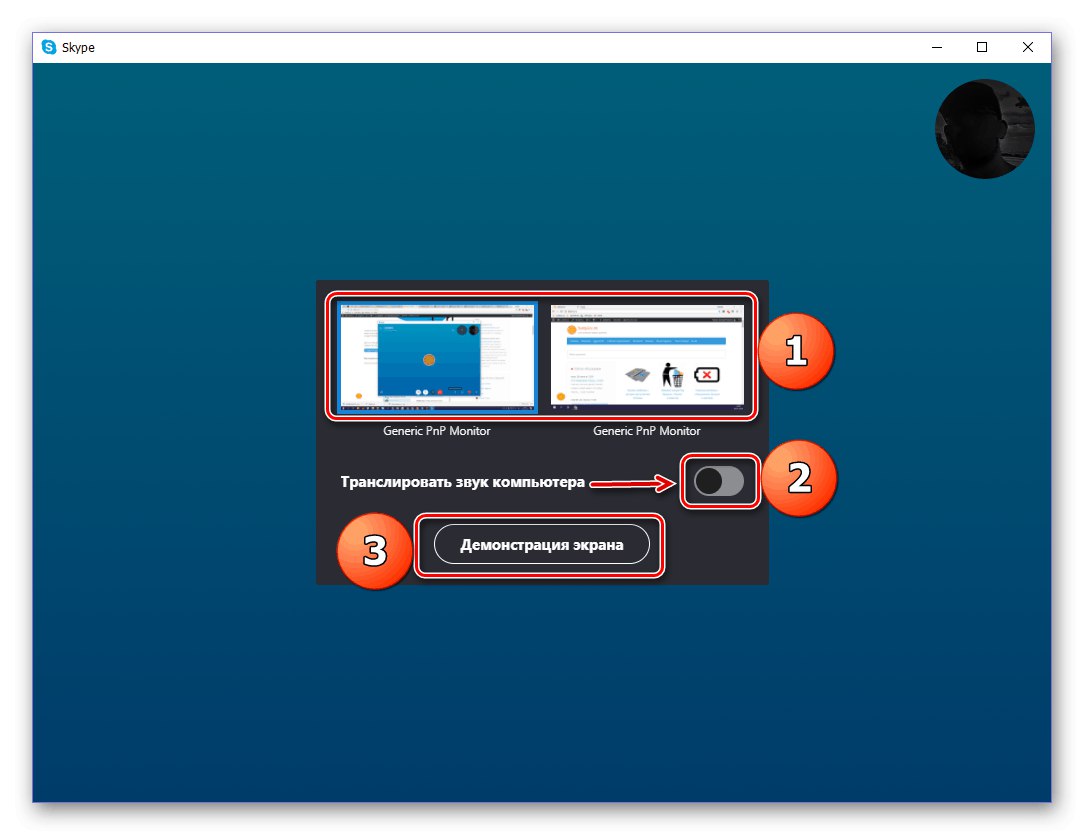
Več podrobnosti: Screencast v Skypeu
Dejansko je ta metoda le primer, saj obstajajo tudi drugi, v marsičem bolj priročni programi, ki podpirajo tudi predvajanje zaslona iz pametnega telefona. Odličen primer bi bil Viber in bolj znan med igralci iger Neskladje.
Ta aplikacija je eno najboljših orodij drugih proizvajalcev za prenos slik z zaslona enega pametnega telefona na drugega, pa naj gre za naprave v različnih operacijskih sistemih ali samo za Android. Programska oprema ima veliko skupnega z drugim dobro znanim in prej omenjenim programom TeamViewer, s čimer je delo poenostavljeno in vam omogoča uporabo daljinskega upravljalnika na zakoreninjenih napravah.
Prenesite Inkwire Screen Share iz trgovine Google Play
1. korak: pripravite stranko
- Če želite sliko prenesti z zaslona, je prvi korak namestitev in konfiguriranje aplikacije na telefonu, s katere se bo oddaja nato izvajala. Upoštevajte, da so za namestitev programske opreme potrebna najmanjša dovoljenja.
- Ko se prikaže začetna stran, se bosta prikazali samo dve možnosti brez kakršnih koli parametrov. Dotaknite se gumba "Deliti" v zgornjem bloku in potrdite predhodno zahtevo programa za dostop do slike z zaslona pametnega telefona.
- Počakajte, da se postopek za ustvarjanje enoličnega identifikatorja v aplikacijskem omrežju zaključi, in ko se številka prikaže na zaslonu, pošljite kodo na drug telefon. Prenesete lahko s povezavami Pošlji povezavo ali Kopiraj povezavo.
![Prejemanje in prenos kode v Inkwire Screen Share v sistemu Android]()
Medtem ko je ustvarjena koda povezave aktivna, lahko mikrofon vklopite skozi območje za obvestila. To je koristno za povratne informacije lastnika drugega pametnega telefona.
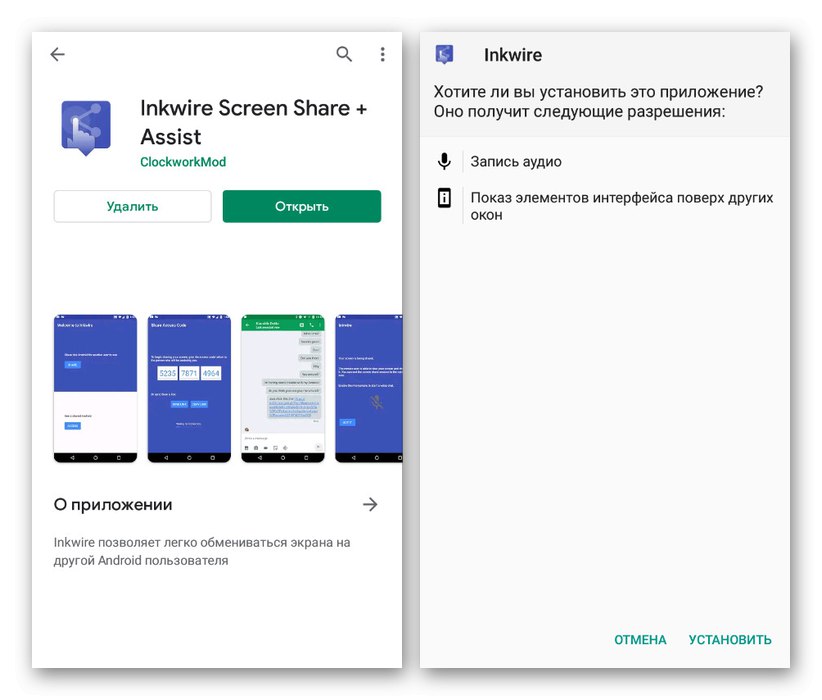
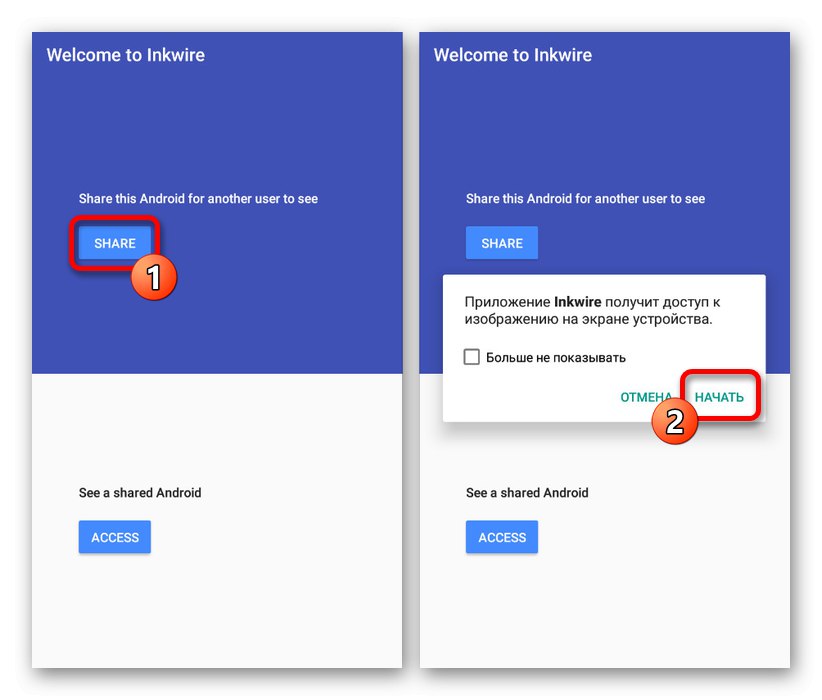
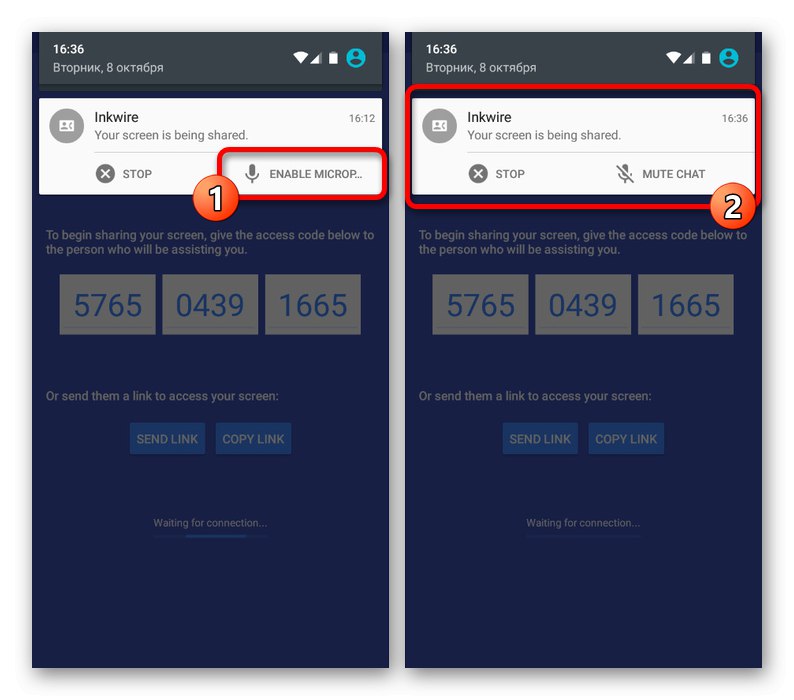
2. korak: prejmite oddajo
- Zdaj morate znova namestiti aplikacijo, vendar na drugo napravo Android. Če želite vzpostaviti povezavo s telefonom iz prejšnjega koraka, na glavni strani na dnu uporabite gumb "Dostop".
- V polja na strani vnesite prej prejete številke in tapnite gumb "Dostop"... Za uspešno vzpostavitev povezave potrebujete stabilno, čeprav počasno internetno povezavo.
![Vnos kode za povezavo v Inkwire Screen Share v sistemu Android]()
Če je povezava uspešna, se prikaže območje, ki prikazuje vsebino na zaslonu oddajne naprave, vključno z vrstico za obvestila in morebitnimi odprtimi programi. Med uporabo se lahko naučite vseh nadaljnjih tankočutnosti dela, na primer možnosti risanja na zaslonu ali glasovne in besedilne komunikacije.
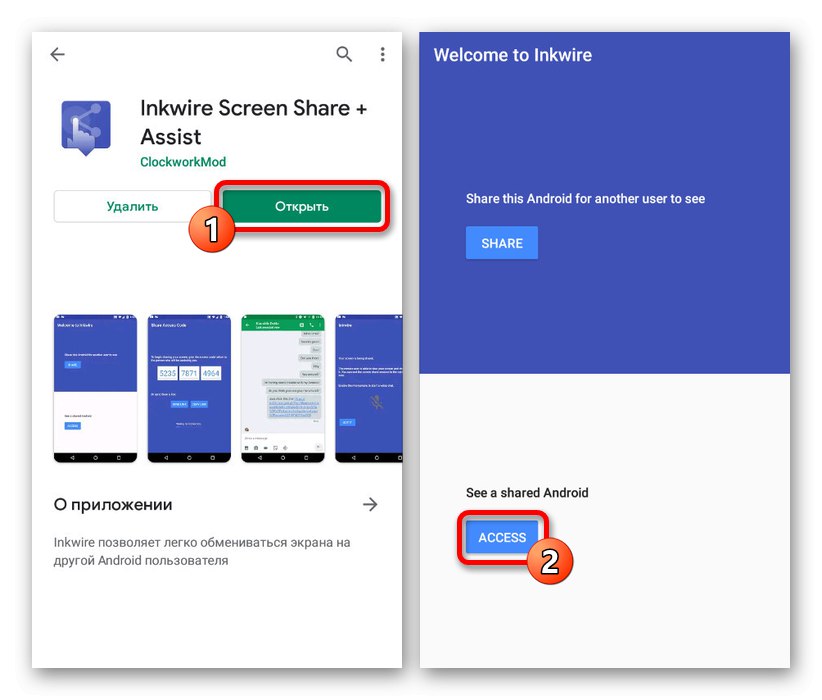
Kot lahko vidite, je Inkwire Screen Share popolnoma brezplačen in ne vsebuje notranjega oglaševanja, kar vam omogoča priročno predvajanje slike z zaslona. Hkrati pa so posodobitve na žalost precej redke, zato se lahko pojavijo težave pri najnovejših različicah OS.
5. način: Zrcaljenje zaslona
Screen Stream Mirroring, kot že ime pove, je zasnovan za ustvarjanje oddaj v živo, vendar za veliko večje število platform. Tako lahko na primer iz naprave Android ustvarite tok na Twitchu ali v YouTubu, kar je delno lahko tudi dodatna rešitev. Razmislili bomo o oddajanju slike med istimi pripomočki prek lokalnega omrežja z uporabo predvajalnika predstavnosti.
Prenesite Screen Stream Mirroring iz trgovine Google Play
- Najprej morate v telefon dodati korenske pravice, saj brez njih aplikacija ne bo delovala pravilno.
![Primer pridobivanja ROOT-a za telefon Android]()
Več podrobnosti: Ukoreninjenje Androida
- Nato namestite in zaženite Screen Stream Mirroring na oddajni napravi, nato pa pojdite na zavihek prek glavnega menija "Medijski predvajalniki"... Posledično bo prejeta zahteva za podelitev korenskih pravic in oddaja se bo začela.
- V drugem telefonu namestite eno od priporočenih aplikacij, kot je Stream Play, istega razvijalca ali VLC Media Player... V drugem primeru odprite glavni meni in izberite zavihek "Tok".
![Pojdite na Stream v VLC Media Player v Androidu]()
Preberite tudi: Predvajalniki za Android
- V priloženo besedilno polje prilepite povezavo "Zrcaljenje" iz Screen Stream Mirroring na oddajni napravi in potrdite povezavo. S tem je postopek končan, saj se bo predvajalnik medijev odprl s predvajanjem zaslona.
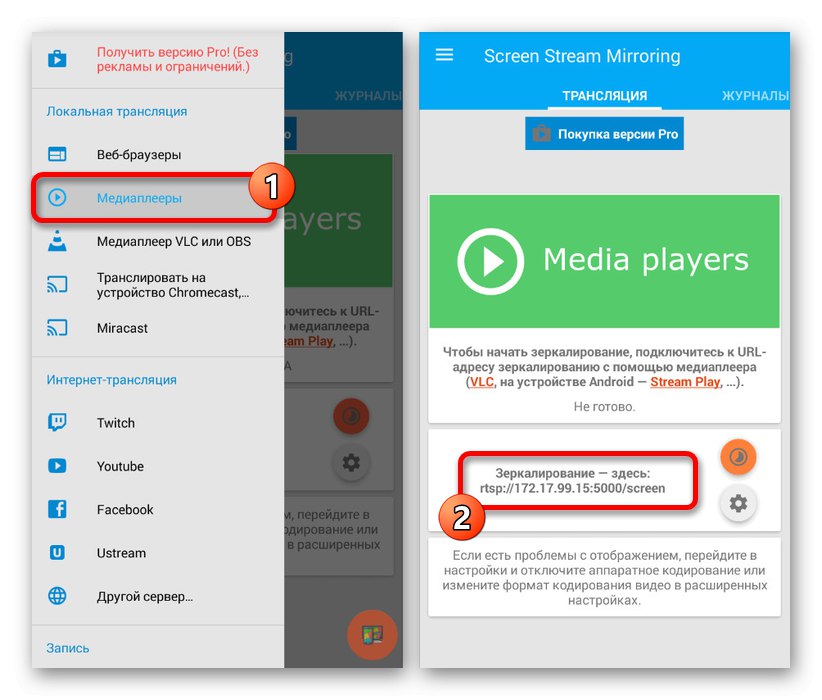
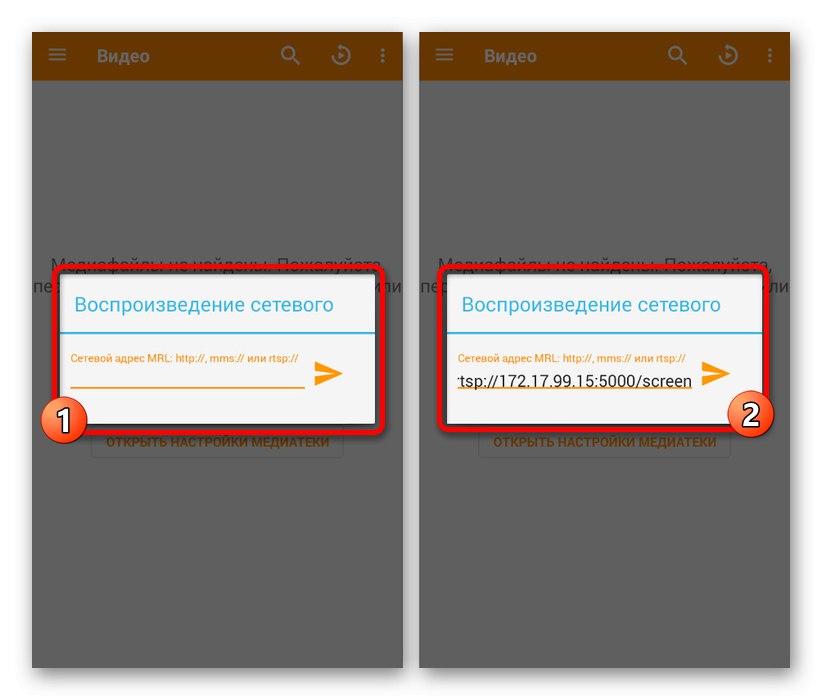
Ta metoda je kljub potrebi po nakupu plačljive različice za dostop do celotnega nabora funkcij in onemogočanje oglasov po pravici ena najvarnejših. Poleg tega je to edina optimalna možnost za predvajanje zaslona več ljudem hkrati.
6. način: BBQScreen
Kot pri prejšnjih metodah tudi aplikacija BBQScreen omogoča predvajanje slike z zaslona ene naprave na drugo, vendar z dodatnimi parametri. Za uspešno povezavo morate vnaprej ustvariti lokalno omrežje med pametnimi telefoni, saj je tu uporabljen naslov IP usmerjevalnika.
Preberite tudi: Kako nastaviti internet v Androidu
1. korak: prenesite in namestite
- Že nameščena aplikacija bo zahtevala korenske pravice za delovanje. O njegovem najprimernejšem prejemu smo govorili v prejšnji metodi.
- Programska oprema žal ni na voljo v Trgovini Play, zato jo bo treba prenesti iz tujih virov. Najbolj zaupanja vreden vir je forum w3bsit3-dns.com.
- V napravi, iz katere se bo oddajala oddaja, morate namestiti običajno aplikacijo "BBQScreen" na prvi povezavi.
- S programom mora biti opremljen še en pametni telefon "Odjemalec za Android BBQScreen", na voljo tudi za prenos na w3bsit3-dns.com.
- Če želite v obeh primerih namestiti preneseno programsko opremo, morate omogočiti funkcijo "Neznani viri" v "Nastavitve" ali dovolite razpakiranje za določen brskalnik. Postopek smo opisali ločeno in ga je treba prebrati.
![Omogočanje neznanih virov v nastavitvah za Android]()
Več podrobnosti: Kako odpreti datoteko APK v Androidu
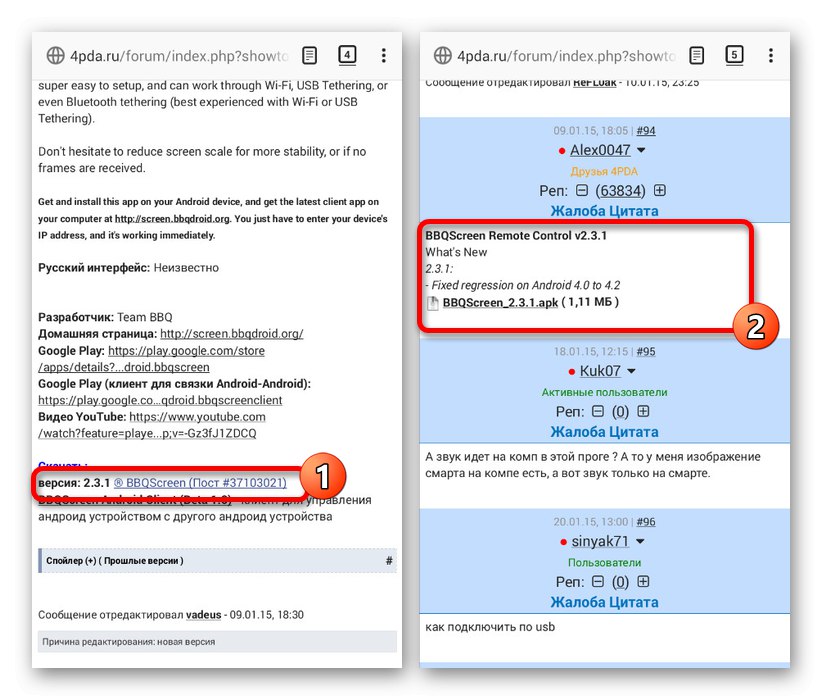
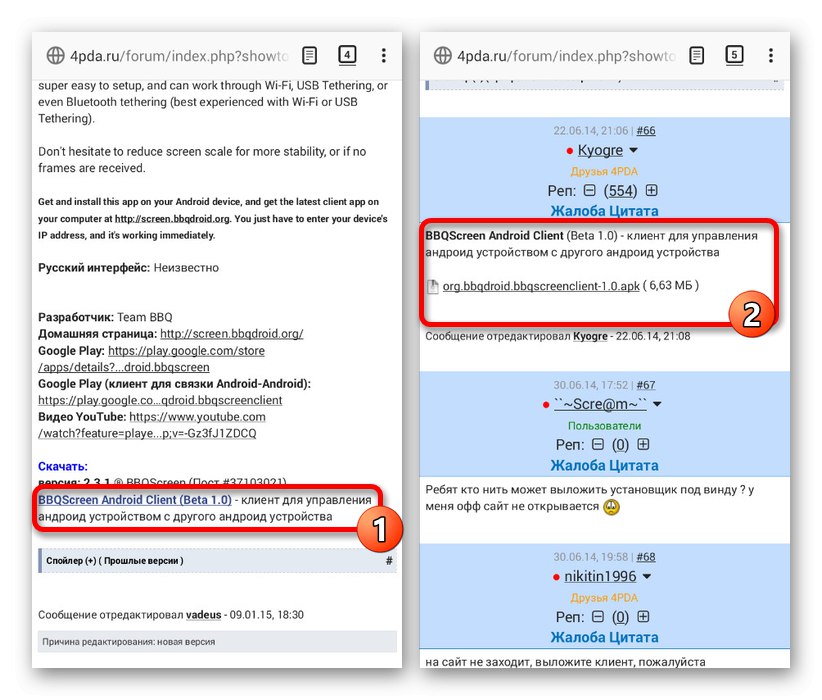
2. korak: Delo z aplikacijo
- Ko končate s prenosom, odprite aplikacijo na napravi za oddajanje in uporabite drsnik v zgornjem desnem kotu strani. Posledično bo pametni telefon na voljo v lokalnem omrežju tako za drug nadzorni pametni telefon kot za računalnik.
![Omogočanje vidnosti BBQScreen v Androidu]()
Bodite pozorni na blok "Skupna raba zaslona"na voljo takoj po prejšnjem koraku. Številke od tu predstavljajo lokalni naslov IP, ki ga bomo uporabili še naprej - zapišite ali zapomnite si.
- Na drugi napravi zaženite aplikacijo in v samodejno odprtem oknu "Oddaljeni naslov IP" prosimo, vključite prej omenjene številke. Pritisnite gumb za povezavo "V REDU".
![Povezava z IP naslovom v BBQScreen v Androidu]()
Če je povezava uspešno vzpostavljena, mora biti prikazana slika z zaslona drugega pametnega telefona. Parametre prikaza je treba prilagoditi na oddajni napravi, medtem ko je nadzorna naprava bolj omejena.
Metoda je odlična, čeprav delno zastarela zaradi redkih posodobitev, alternativa drugim možnostim. Poleg tega programska oprema ni zahtevna glede značilnosti sistema in stabilno deluje na Androidu 4.4+.
7. način: funkcija oddajanja
Številni pametni telefoni z zadevnim operacijskim sistemom imajo privzeto funkcijo oddajanja Miracast. Z njeno pomočjo lahko sliko prenesete z zaslona naprave na večino drugih naprav, vključno s platformo Android, vendar se v večini primerov uporablja skupaj s televizorjem. To funkcijo smo podrobneje obravnavali v ločenih navodilih na spletnem mestu.
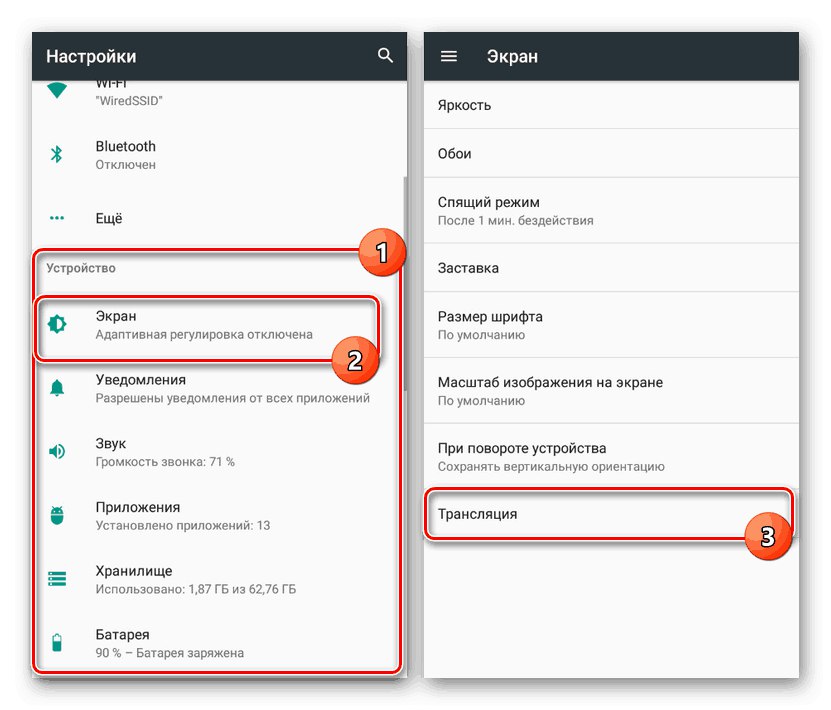
Več podrobnosti: Kako uporabljati Miracast v Androidu
Upoštevajte, da niso vsi pametni telefoni opremljeni z zahtevano funkcionalnostjo, kar zahteva alternativno iskanje. Kot nadomestek lahko delujejo posebne aplikacije iz Trgovine Play in drugih zgoraj predstavljenih virov. O tem zaključujemo ta članek in upamo, da ste uspeli prenesti sliko.